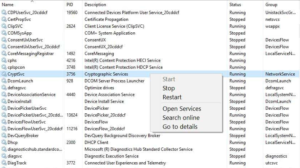Uporabniški priročnik za uporabo zaklepanja tipk Fn v sistemu Windows 10
Ali želite uporabiti Fn Key Lock v sistemu Windows 10? Tipkovnice, ki imajo na vrhu celo vrsto tipk, ki so označene z F1, F2, F3 …… .F12. Te tipke so prisotne na vseh tipkovnicah. Te tipke se imenujejo funkcijske tipke in opravljajo dve različni funkciji. Kot tipke Fn imajo a Sekundarni dejanje, saj nadzirajo svetlost, glasnost, predvajanje glasbe itd.
V računalniku je v BIOS-u privzeta funkcija Fn tipke je nastavljena. Ko pa držite tipko Fn, vam bo omogočila uporabo sekundarnega dejanja (o tem zgoraj) tipk Fn. Nekateri prenosniki omogočajo zaklepanje tipk Fn. To je tako kot vklop Caps Lock, ki omogoča vnos vseh velikih črk. Ključavnica Fn pa deluje popolnoma enako. Ko jo omogočite, je kot da držite tipko Fn.
Funkcija ključavnice za zaklepanje
Ne pozabite, da vse tipkovnice nimajo ključavnice Fn. Kot zgolj je odvisen od znamke tipkovnice. Prav tako ni všeč pri gonilnikih ali funkciji Windows 10.
Vendar omogočite Fn zaklepanje tipk tako, da držite dve tipki. Ti dve tipki sta tipka Fn in tipka za zaklepanje Fn. Tipka za zaklepanje Fn je enaka tipki Escape, na kateri je ključavnica. Ključavnice pa so lahko prisotne na kakšni drugi tipki, zato si oglejte naokoli. Če je na nobeni tipki na tipkovnici ni, ključavnice Fn ne morete vklopiti.
Vklopite zaklepanje tipk Fn
Če želite omogočiti zaklepanje tipke Fn, enkrat pritisnite in pridržite tipko Fn, nato pa še tipko Escape. Nato spustite tipko Fn in zaklepanje tipke Fn bo omogočeno.
Prepričajte se, ali bodo vaše tipke Fn privzeto nadzorovane medije, kot so glasnost, predvajanje itd., Omogoči zaklepanje tipk Fn. Zdaj tipke Fn izvajajo sekundarno funkcijo, ki jo opravlja F1-F12. Na primer F1 odpre pomoč v aplikaciji ali F12 odpre spletno konzolo v brskalniku v računalniku.
Če želite izklopiti tipko Fn, ponovite celoten postopek, po katerem ste ga vklopili. Prav tako kliknite in pridržite tipko Fn in enkrat pritisnite tipko Escape. Zdaj spustite tipko Fn.
Vendar ni mogoče prisiliti tipkovnice, da zaklene tipke Fn. Hkrati lahko vstavite skript AutoHotKey, ki vam bo omogočil preklop funkcijskih tipk. Če pa ugotovite, da morate uporabiti sekundarno dejanje tipk, je dobro, da samo spremenite njihovo privzeto vedenje iz BIOS-a.
Zaključek:
Tukaj je vse o uporabi zaklepanja tipk Fn v sistemu Windows 10. Ali so vam všeč funkcije tipke Fn? Tako je, sporočite nam svoje misli, predloge in mnenja v spodnjem oddelku za komentarje!
Preberite tudi: